
Turinys:
- Autorius John Day [email protected].
- Public 2024-01-30 10:44.
- Paskutinį kartą keistas 2025-01-23 14:53.
Šioje pamokoje sužinosime, kaip naudojant „Arduino“padaryti paprastą dažnio skaitiklį.
Žiūrėti video įrašą!
1 žingsnis: ko jums reikės



- OLED LCD ekranas
- Jumperio laidai
- Tam tikras dažnio generatorius, tai gali būti kitas „Arduino“, tačiau mūsų atveju naudosime pigų 555 modulį.
- „Arduino Uno“ar bet kuri kita „Arduino“lenta
- „Visuino“programinė įranga: atsisiųskite čia
2 žingsnis: grandinė


- Prijunkite 555 modulio kaištį [VCC] prie „Arduino“kaiščio [5V]
- Prijunkite 555 modulio kaištį [GND] prie „Arduino“kaiščio [GND]
- Prijunkite 555 modulio kaištį [OUT] prie „Arduino“pertraukimo kaiščio [2]
- Prijunkite OLED ekrano kaištį [VCC] prie „Arduino“kaiščio [5V]
- Prijunkite OLED ekrano kaištį [GND] prie „Arduino“kaiščio [GND]
- Prijunkite OLED ekrano kaištį [SDA] prie „Arduino“kaiščio [SDA]
- Prijunkite OLED ekrano kaištį [SCL] prie „Arduino“kaiščio [SCL]
- Atkreipkite dėmesį, jei ketinate naudoti kitą dažnio šaltinį, būtinai prijunkite (bendrinkite) GND su arduino GND.
3 veiksmas: paleiskite „Visuino“ir pasirinkite „Arduino UNO“plokštės tipą


Taip pat reikia įdiegti „Visuino“: https://www.visuino.eu. Atsisiųskite nemokamą versiją arba užsiregistruokite nemokamam bandymui.
„Visuino“paleidimas, kaip parodyta pirmoje nuotraukoje „Visuino“spustelėkite mygtuką „Įrankiai“, esantį „Arduino“komponente (1 pav.) Kai pasirodys dialogo langas, pasirinkite „Arduino UNO“, kaip parodyta 2 paveiksle
4 veiksmas: „Visuino“pridėkite, nustatykite ir prijunkite komponentus



Pridėkite komponentą „Dažnio matuoklis“
Pridėkite „OLED“ekrano komponentą
Dukart spustelėkite „DisplayOLED1“
- Elemento lange vilkite „Piešti tekstą“į kairę pusę
- Ypatybių lange nustatykite dydį 2 ir tekstą į: Dažnis
- Elemento lange vilkite „Tekstas“į kairę pusę
- Ypatybių lange nustatykite dydį 2 ir Y - 30
- Uždarykite elementų langą
- Prijunkite „DisplayOLED1“kaištį „I2C Out“prie „Arduino“plokštės kaiščio „I2C In“
- Prijunkite „Arduino“skaitmeninį kaištį [2] prie „FrequencyMeter1“kaiščio
- Prijunkite „FrequencyMeter1“kaištį prie DisplayOLED1> Teksto lauko1 kaiščio laikrodis
- Prijunkite „FrequencyMeter1“kaištį prie „DisplayOLED1“> „Text Field11 pin In“
5 veiksmas: sukurkite, sukompiliuokite ir įkelkite „Arduino“kodą

„Visuino“apačioje spustelėkite skirtuką „Sukurti“, įsitikinkite, kad pasirinktas teisingas prievadas, tada spustelėkite mygtuką „Kompiliuoti/kurti ir įkelti“.
6 žingsnis: žaiskite
Jei įjungsite „Arduino UNO“modulį, OLED ekranas pradės rodyti dažnį Hz, kurį sukuria 555 modulis.
Su 555 moduliu galite reguliuoti dažnį sukdami žoliapjoves.
Sveikinu! Jūs baigėte savo projektą su Visuino. Taip pat pridedamas „Visuino“projektas, kurį sukūriau šiam „Instructable“, galite jį atsisiųsti ir atidaryti „Visuino“:
Rekomenduojamas:
Aukštos raiškos dažnio skaitiklis: 5 žingsniai (su nuotraukomis)

Aukštos skiriamosios gebos dažnio skaitiklis: šis nurodymas rodo abipusį dažnių skaitiklį, galintį greitai ir pagrįstai tiksliai išmatuoti dažnius. Jis pagamintas iš standartinių komponentų ir gali būti pagamintas per savaitgalį (užtrukau šiek tiek ilgiau :-)) REDAGUOTI: Dabar kodas prieinamas
„Pasidaryk pats“paprastas „Arduino“dažnio matuoklis iki 6,5 MHz: 3 žingsniai

„Pasidaryk pats“paprastas „Arduino“dažnio matuoklis iki 6,5 MHz: Šiandien aš jums parodysiu, kaip sukurti paprastą dažnių skaitiklį, galintį išmatuoti iki 6,5 MHz reaktyvinių, sinusinių ar trikampių signalų dažnius
Maitinimo dažnio ir įtampos matavimas naudojant „Arduino“: 6 žingsniai

Maitinimo dažnio ir įtampos matavimas naudojant „Arduino“: Įvadas: Šio projekto tikslas yra išmatuoti tiekimo dažnį ir įtampą, kuri yra nuo 220 iki 240 voltų ir 50 Hz Indijoje. Aš naudoju „Arduino“signalui fiksuoti ir dažniui bei įtampai apskaičiuoti, galite naudoti bet kurį kitą mikrokonfigūrą
Dažnio matuoklis naudojant mikrovaldiklį: 8 žingsniai
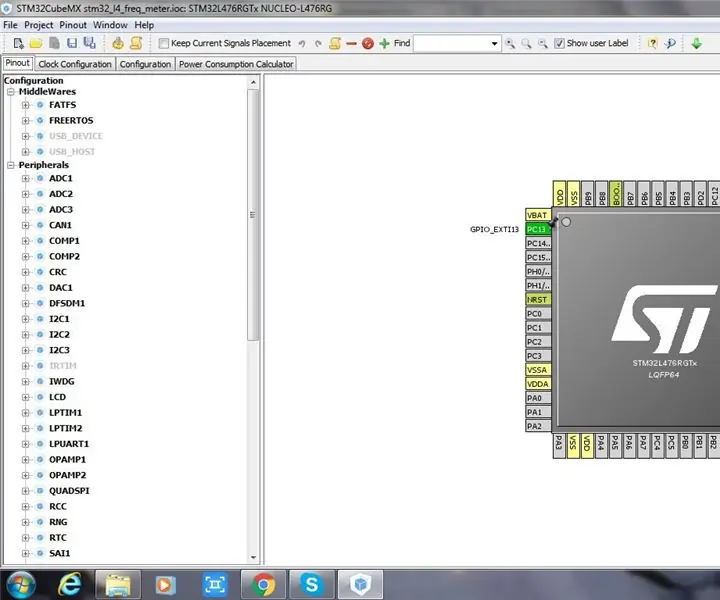
Dažnio matuoklis naudojant mikrovaldiklį: Šioje pamokoje tiesiog nurodoma, kaip apskaičiuoti impulsų šaltinio dažnį naudojant mikrovaldiklį. Aukštos impulsų šaltinio įtampos lygis yra 3,3 V, o žemas - 0 V. Naudojau STM32L476, „Tiva“paleidimo planšetę, 16x2 raidinį ir skaitmeninį LCD kai kuriuos laidus 1 tūkst
LP-2010 AES17 1998 Žemo dažnio (žemo dažnio) perjungimo stiprintuvo filtras: 4 žingsniai

LP-2010 AES17 1998 žemo dažnio (žemo dažnio) perjungimo stiprintuvo filtras: tai puikus D klasės stiprintuvas, žemo dažnio filtro matavimas. Puikus darbas, superiro našumas, lengvas prijungimas leidžia šį produktą lengvai naudoti ir labai verta turėti su aukštos kainos našumas
